Wie passe ich den Standort des Wetter Widgets meines Galaxy Smartphones an?
Mit dem Samsung Wetter Widget der Galaxy Mobiltelefone hast du das Wetter deines Standorts immer im Blick.
Sollte die Wetter-App jedoch nicht den gewünschten Standort anzeigen, kannst du diesen ganz einfach anpassen.
Im Wetter Widget auf dem Startbildschirm kannst du frei wählen, zu welchen Orten die aktuellen Wetter-Infos angezeigt werden sollen.
Hinweise:
- Um stets deinen aktuellen Standort anzuzeigen, muss auf deinem Smartphone die GPS-Funktion aktiviert sein.
- Die Wetterangabe im Sperrbildschirm zeigt immer den bevorzugten Standort an.
- In älteren Versionen (z. B. beim Samsung S5 mit der Android Version 4), zeigte das Wetter Widget immer die Wetter-Info deines aktuellen Standortes an. Diese Einstellung konnte zunächst nicht verändert werden. Diese Funktion wurde angepasst und die Wetteranzeige ist auf dem Start- und dem Sperrbildschirm entsprechend gleich.
Das Wetter Widget findet man weder im Galaxy Store noch im Google Play Store, sondern ist eine Funktion des Smartphones. Falls dir das Wetter Widget noch nicht auf dem Startbildschirm angezeigt wird, führe folgende Schritte aus, um es hinzuzufügen:

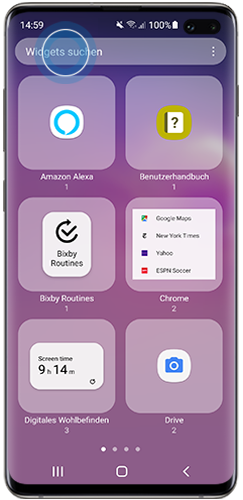
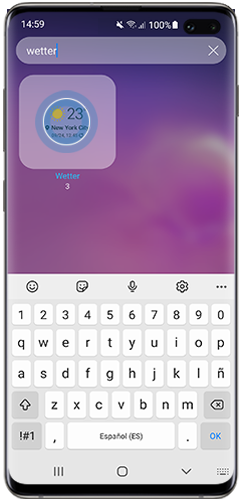
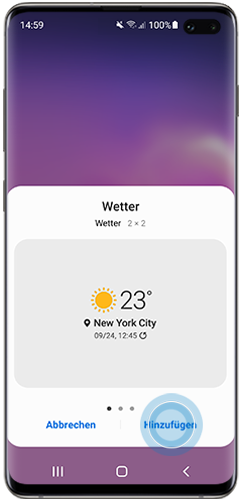
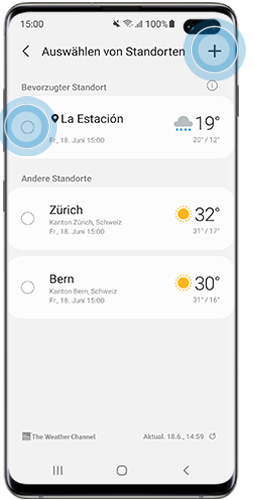

Wie passe ich die Standortinformationen des Wetter Widgets an (Android 11)?
Führe folgende Schritte aus, um den Standort der Wetteranzeige anzupassen:


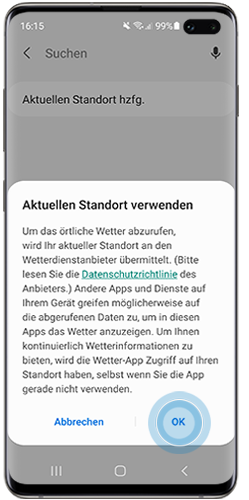
Hinweis: Damit der aktuelle Standort ermittelt werden kann, müssen die Standortdienste aktiviert sein. Wische dazu mit zwei Fingern vom oberen Bildschirmrand nach unten und aktiviere deinen Standort im Schnellzugriffs-Panel.



Führe folgende Schritte aus, um den Standort der Wetteranzeige anzupassen:
Tippe auf die Wetter-Info, die im Wetter Widget angezeigt wird.

Tippe auf Standorte.
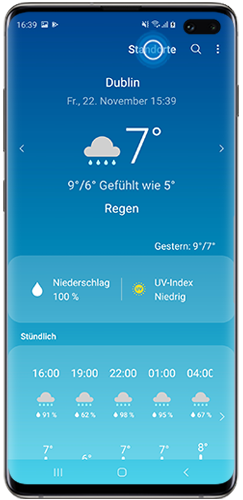
Tippe auf das Plus-Symbol oben rechts, um einen Standort hinzuzufügen oder tippe, wie im Beispiel, auf Aktuellen Standort hzfg.

Akzeptiere die Bedingungen, indem du auf OK tippst.
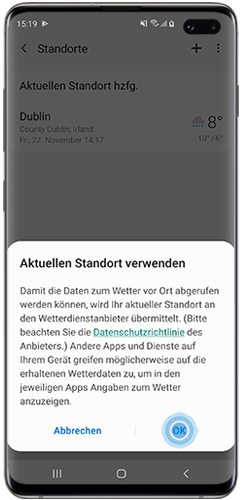
Hinweis: Damit der aktuelle Standort ermittelt werden kann, müssen die Standortdienste aktiviert sein. Wische dazu mit zwei Fingern vom oberen Bildschirmrand nach unten und aktiviere deinen Standort im Schnellzugriffs-Panel.


Wie kann ich einen anderen Ort im Wetter Widget anzeigen lassen?
Um einen alternativen Ort im Wetter Widget anzuzeigen, tippe auf das Wetter Widget.

Tippe auf Standorte und anschliessend auf das Plus-Symbol.

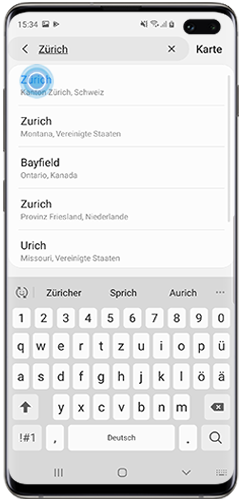
Der Ort erscheint jetzt in der Liste der hinzugefügten Orte. Um einen Ort wieder zu löschen, halte diesen gedrückt und tippe anschliessend auf das Symbol zum Löschen.

Bitte beachte: Den aktuellen Standort kannst du nicht löschen.
Um das Wetter Widget auch auf dem Sperrbildschirm zur Verfügung zu haben, musst du dies zunächst in den Einstellungen aktivieren. Gehe dazu wie folgt vor:
Hinweis: Im Sperrbildschirm wird immer der bevorzugte Standort angezeigt. Falls nicht anders erwähnt, wurden die hier verwendeten Screenshots mit einem Galaxy S10e mit dem Betriebssystem Android 11 aufgenommen.

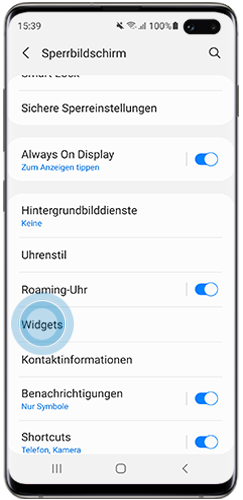
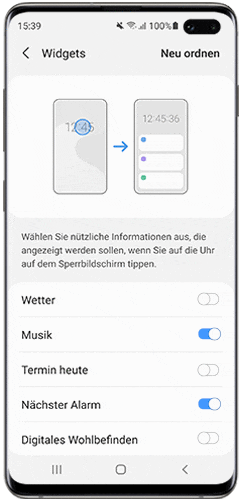
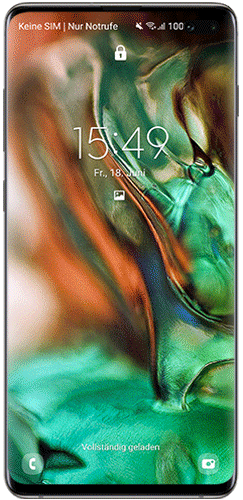
In Android 10 wische im Bereich der Uhr nach links oder rechts, um die verschiedenen, aktivierten Optionen einzusehen.
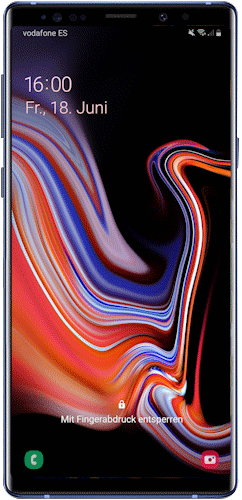
Danke für deine Rückmeldung!
Bitte beantworte alle Fragen.